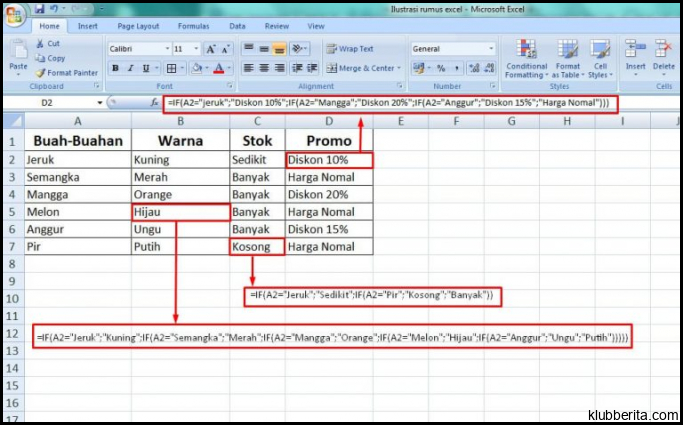
Microsoft Excel adalah salah satu program spreadsheet yang paling populer di dunia. Dengan fitur-fiturnya yang lengkap, Excel memungkinkan penggunanya untuk mengelola dan menganalisis data dengan mudah dan efisien. Salah satu fitur utama dari Excel adalah kemampuannya untuk melakukan perhitungan matematis menggunakan rumus. Namun, terkadang pengguna dapat menemui kesalahan dalam rumus yang mereka buat. Pada artikel ini, kami akan membahas beberapa kesalahan umum dalam rumus di Microsoft Excel dan bagaimana cara memperbaikinya.
1. Kesalahan #VALUE!
Kesalahan #VALUE! sering muncul ketika Anda melakukan operasi matematika pada nilai yang tidak valid. Misalnya, Anda mencoba mengalikan dua teks atau menggabungkan teks dengan angka. Untuk memperbaiki kesalahan ini, pastikan bahwa semua nilai dalam rumus tersebut valid dan sesuai dengan tipe data yang diharapkan oleh fungsi atau operasi matematika.
Contoh:
Jika Anda memiliki kolom A dengan teks Halo dan kolom B dengan angka 5, kemudian Anda mencoba menggabungkan kedua nilainya menggunakan rumus =A1+B1, maka Anda akan mendapatkan kesalahan #VALUE!. Ini karena operasi penambahan hanya dapat dilakukan pada angka, bukan pada teks.
Untuk memperbaiki kesalahan ini, Anda dapat menggunakan fungsi IFERROR untuk menangani kasus-kasus dimana nilai-nilai tidak valid. Misalkan kita ingin menampilkan hasil penjumlahan dari A1 dan B1 jika keduanya adalah angka, dan menampilkan teks Nilai tidak valid jika salah satu atau kedua kolom berisi teks. Rumus yang tepat adalah =IFERROR(A1+B1, Nilai tidak valid). Dengan menggunakan fungsi IFERROR, Anda dapat memastikan bahwa kesalahan #VALUE! tidak muncul dan memberikan pesan yang lebih informatif kepada pengguna.
2. Kesalahan #DIV/0!
Kesalahan #DIV/0! terjadi ketika mencoba membagi angka dengan nol. Misalnya, Anda mengatur rumus =A1/B1, tetapi sel B1 berisi nol. Untuk menghindari kesalahan ini, periksa terlebih dahulu apakah nilai penyebut adalah nol sebelum melakukan operasi pembagian.
Contoh:
Jika kita memiliki daftar harga barang pada kolom A dan jumlah barang terjual pada kolom B, kita dapat menggunakan rumus =A2/B2 untuk menghitung harga rata-rata barang yang terjual. Namun, jika salah satu nilai di kolom B adalah nol (misalnya karena tidak ada barang yang terjual), maka kita akan mendapatkan kesalahan #DIV/0!.
Untuk memperbaiki kesalahan ini, Anda bisa menggunakan fungsi IF untuk mengecek apakah nilai penyebut (B2) adalah nol atau bukan sebelum melakukan pembagian. Misalkan kita ingin menampilkan pesan Tidak ada penjualan jika nilai penyebut adalah nol. Rumus yang benar adalah =IF(B2=0, Tidak ada penjualan, A2/B2). Dengan begitu, kita dapat menghindari kesalahan pembagian dengan nol dan memberikan informasi yang lebih baik kepada pengguna.
Dalam kesimpulan, rumus-rumus di Microsoft Excel memungkinkan pengguna untuk melakukan perhitungan matematis secara efisien. Namun, terkadang kesalahan dalam rumus dapat terjadi. Dalam artikel ini, kami telah membahas dua kesalahan umum yang sering muncul, yaitu kesalahan #VALUE! dan kesalahan #DIV/0!. Untuk mengatasi kedua masalah ini, Anda bisa menggunakan fungsi IFERROR untuk menangani nilai-nilai yang tidak valid dan fungsi IF untuk menghindari pembagian dengan nol. Dengan memahami cara mengatasi kesalahan-kesalahan ini, Anda akan menjadi lebih cakap dalam menggunakan Excel untuk analisis data Anda.










